在数字化时代,U盘作为一种常用的便携式存储设备,被广泛用于数据传输和存储,用户在使用U盘的过程中可能会遇到文件或文件夹消失的问题,这往往是由于文件被隐藏导致的,下面将详细解析如何查看U盘中隐藏的文件:
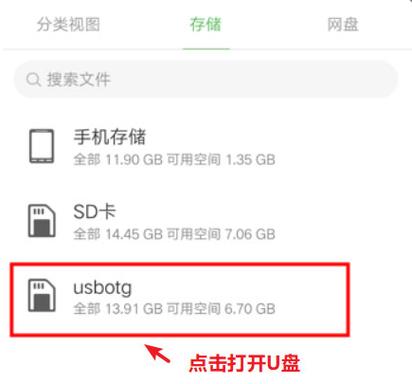
1、通过文件资源管理器显示隐藏文件
插入U盘并打开文件资源管理器:首先需要将U盘插入计算机的USB端口,在任务栏或桌面上找到文件资源管理器图标,双击打开它。
设置文件资源管理器以显示隐藏文件:在文件资源管理器的“查看”选项卡中,勾选“隐藏的项目”复选框,这样U盘中的隐藏文件和文件夹就会显示出来。
2、通过控制面板显示隐藏文件
打开控制面板并进入文件夹选项:可以通过搜索栏直接搜索“控制面板”,进入后找到并点击“文件夹选项”。
修改文件夹选项设置:在“文件夹选项”对话框中切换到“查看”选项卡,选择“显示隐藏文件、文件夹和驱动器”,然后点击“应用”和“确定”,之后U盘中隐藏的文件便会显示出来。
3、使用命令行显示隐藏文件
打开命令提示符:通过搜索“cmd”或“命令提示符”并选择“以管理员身份运行”,打开命令行窗口。
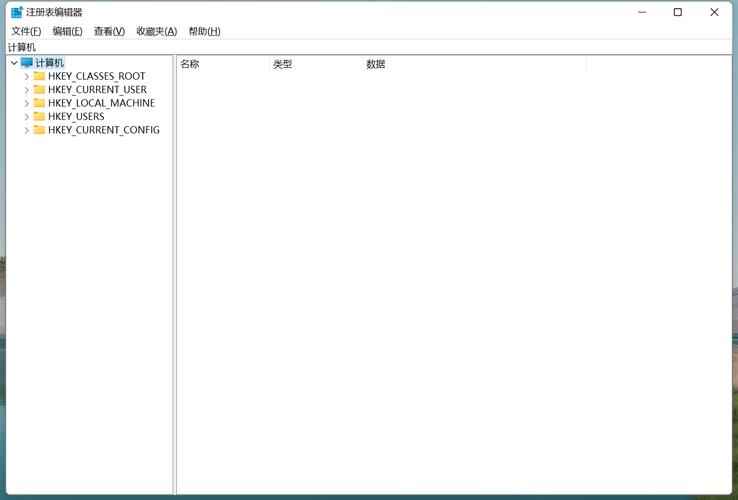
输入指令查看隐藏文件:在命令提示符中输入特定的指令,如attrib h r /s /d u盘盘符*. 并按回车键,这会将U盘中所有文件的隐藏属性去除,使隐藏文件可见。
4、使用第三方软件查看隐藏文件
选择合适的文件恢复软件:网上有许多第三方文件恢复软件,如“易我数据恢复”等,可以下载并安装这类软件。
扫描U盘并查看隐藏文件:运行文件恢复软件,选择U盘作为扫描对象,软件会自动扫描并列出包括隐藏文件在内的所有文件和文件夹。
5、手动更改文件属性以显示隐藏文件
定位到隐藏文件的位置:在文件资源管理器中,通过地址栏直接导航到可能隐藏文件所在的文件夹路径。
修改文件的隐藏属性:找到具体的隐藏文件后,右键点击并选择“属性”,在弹出的属性对话框中取消勾选“隐藏”属性,点击“确定”即可让文件重新显示出来。
6、分析可能的文件隐藏原因
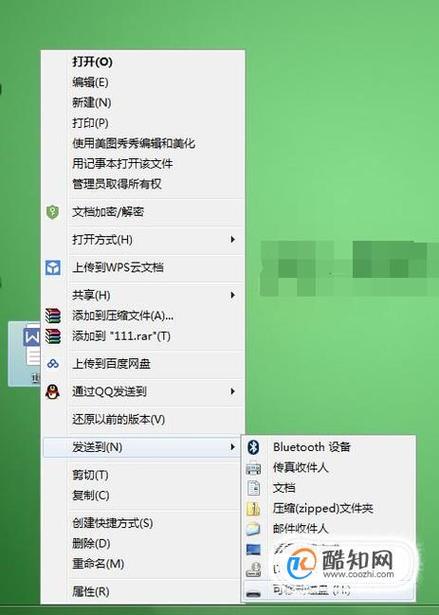
判断是否由病毒感染导致:如果U盘内的文件突然不见,可能是病毒或恶意软件所致,这时可以使用病毒查杀软件进行全面扫描。
检查是否由系统设置引起:有时候操作系统的设置可能会导致文件隐藏,确认是否有相关设置未调整至显示隐藏文件状态。
用户可以有效地查看U盘中隐藏的文件,不过,在操作过程中,用户应避免删除或更改系统关键文件,以免影响系统的正常运行,如果发现U盘感染了病毒,应及时清理病毒以保证数据安全。
相关问题与解答
Q1: 如果U盘的文件不是被隐藏,而是真的丢失了怎么办?
A1: 如果文件确实从U盘中丢失而非被隐藏,可以尝试使用数据恢复软件来扫描U盘,看是否能找回丢失的数据,建议关闭正在运行的其他程序,以避免它们占用系统资源。
Q2: 为什么U盘里的文件有时会自己变成隐藏状态?
A2: U盘文件变为隐藏状态可能是因为U盘受到了病毒或恶意软件的感染,或是因为在特定计算机上设置了文件隐藏,另一种可能是用户不小心更改了文件或文件夹的属性。
【版权声明】:本站所有内容均来自网络,若无意侵犯到您的权利,请及时与我们联系将尽快删除相关内容!




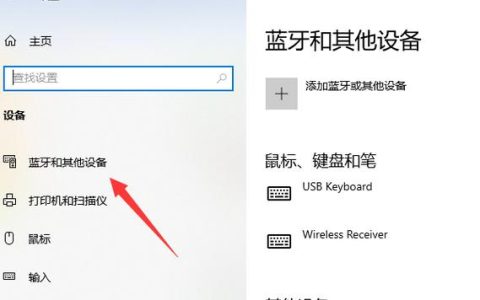

发表回复